XP系统桌面图标间距的设置技巧
作为21世纪的电脑用户,我们应该改变墨守陈规的态度,让电脑操作系统物尽其用,玩转与鼓掌之间,那么小编接下来为大家带来的就是关于xp系统电脑桌面中图标间距的设置技巧,相信大部分电脑用户都未曾想过去改变桌面图标的间距或是知道桌面图标的间距是可以更改的吧!那么接下来就跟小编一起来学习一下吧!
方法一:更改xp电脑属性设置法
2、在弹出的“高级外观”窗口的“项目”下拉框中,选择“图标间距(垂直)”,修改其大小为43;
3、再选择“图标间距(水平)”,修改其大小为43,点击确定即可,大家也可以根据自己的需要设置相应的值。
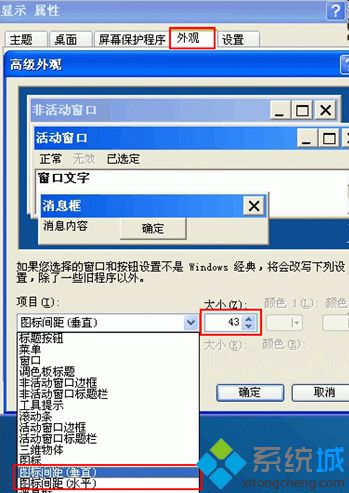
方法二:修改xp系统注册表法
2、在注册表编辑器中依次展开HKEY_CURRENT_USER\Control Panel\Desktop\WindowMetrics;
3、在左边的窗口中点击WindowMetrics项,分别找到IconSpacing(用来确定桌面图标水平间距)和IconVerticalSpacing(用来确定桌面图标垂直间距),它们的默认值为-1125,你可以根据实际情况自己设定大小,如下图所示:
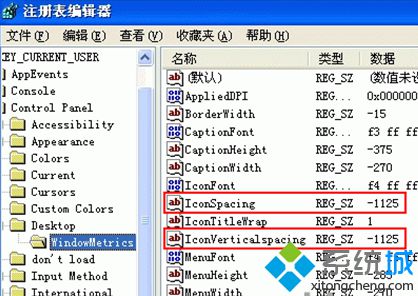
我告诉你msdn版权声明:以上内容作者已申请原创保护,未经允许不得转载,侵权必究!授权事宜、对本内容有异议或投诉,敬请联系网站管理员,我们将尽快回复您,谢谢合作!










